Подключить Telegram как приёмник публикаций
Чтобы записи публиковались в Telegram автоматически, необходимо добавить Telegram в приёмники.
Всю инструкцию по подключению аккаунта Telegram в приёмники можно просмотреть здесь в картинках по этапам:
1. Вы вошли в свой профиль в Сеолите и находитесь на стадии выбора проекта.
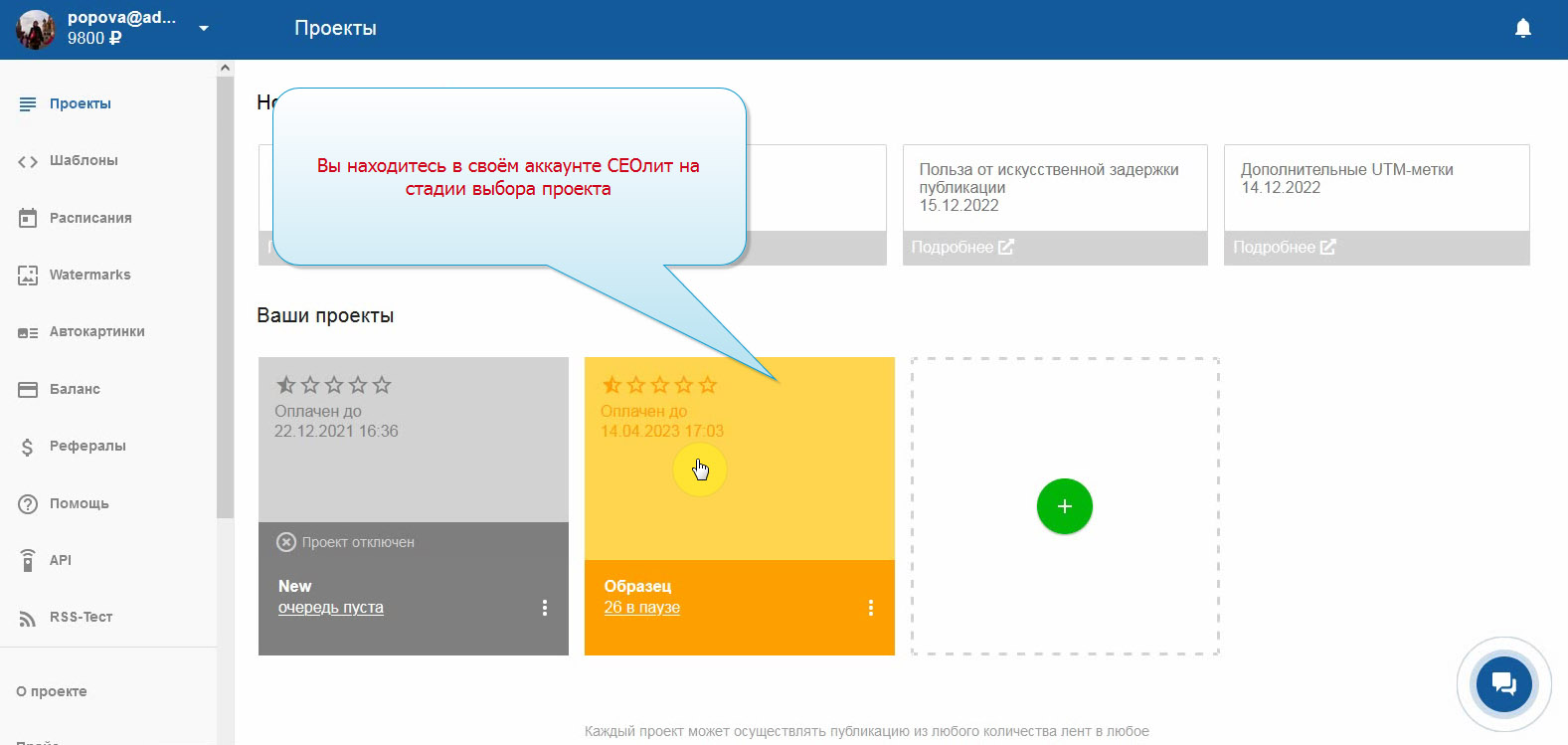
2. В колонке "Приёмники" нажимаем "ПОДКЛЮЧИТЬ".
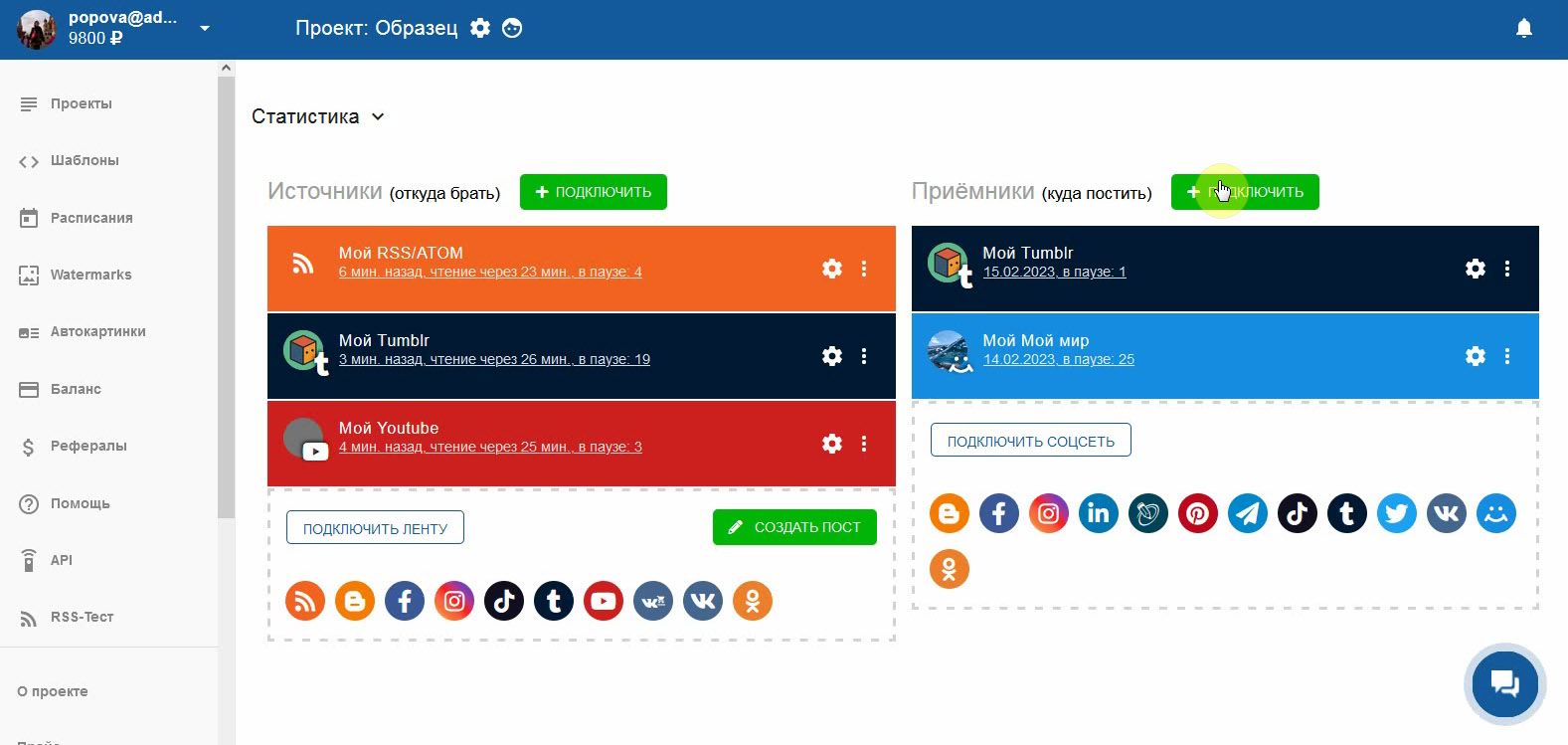
4. Выбираем нужную нам соцсеть, в данном случае Telegram.
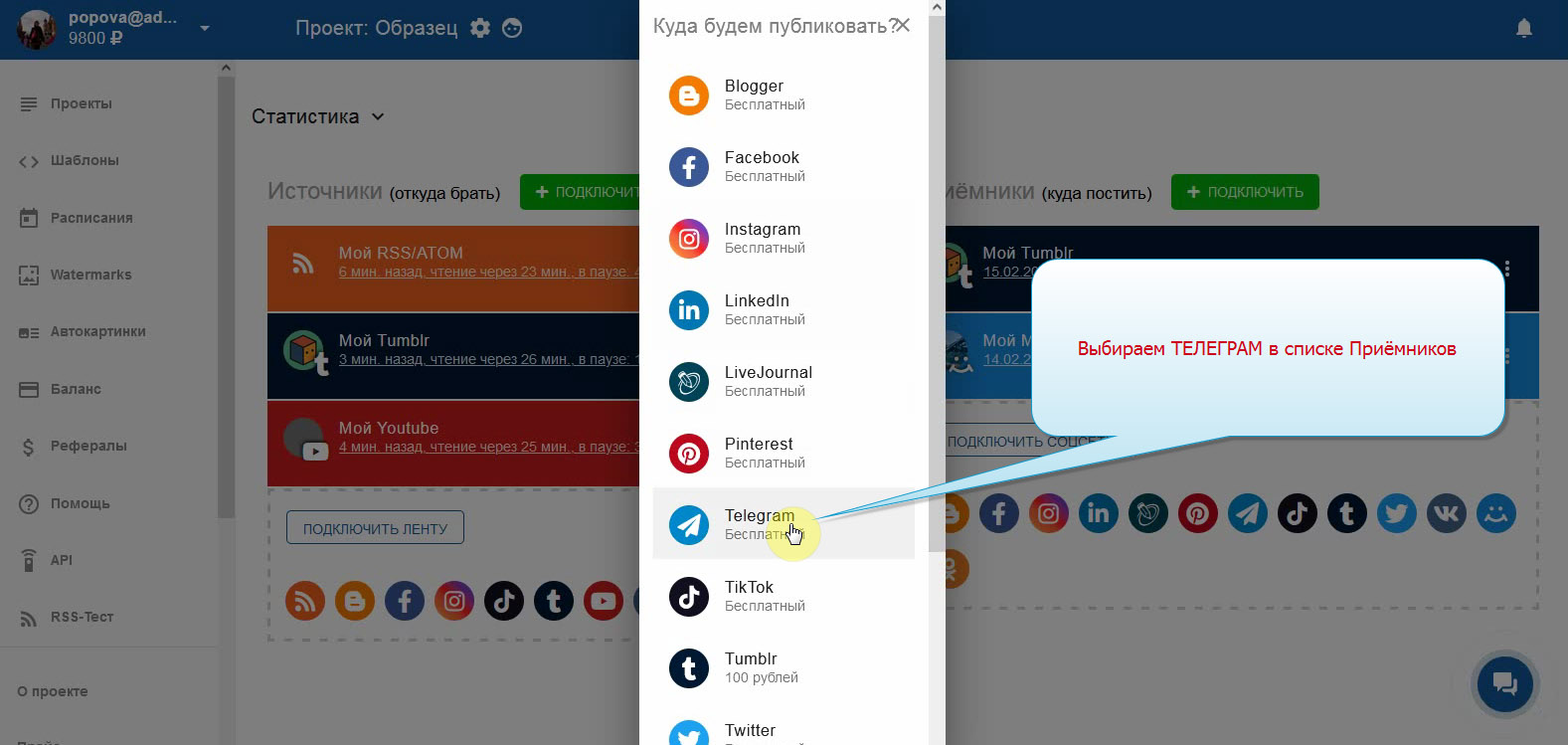
5. У нас есть возможность загрузить картинку по умолчанию. Она будет использоваться, если в публикации нет никакого другого изображения.
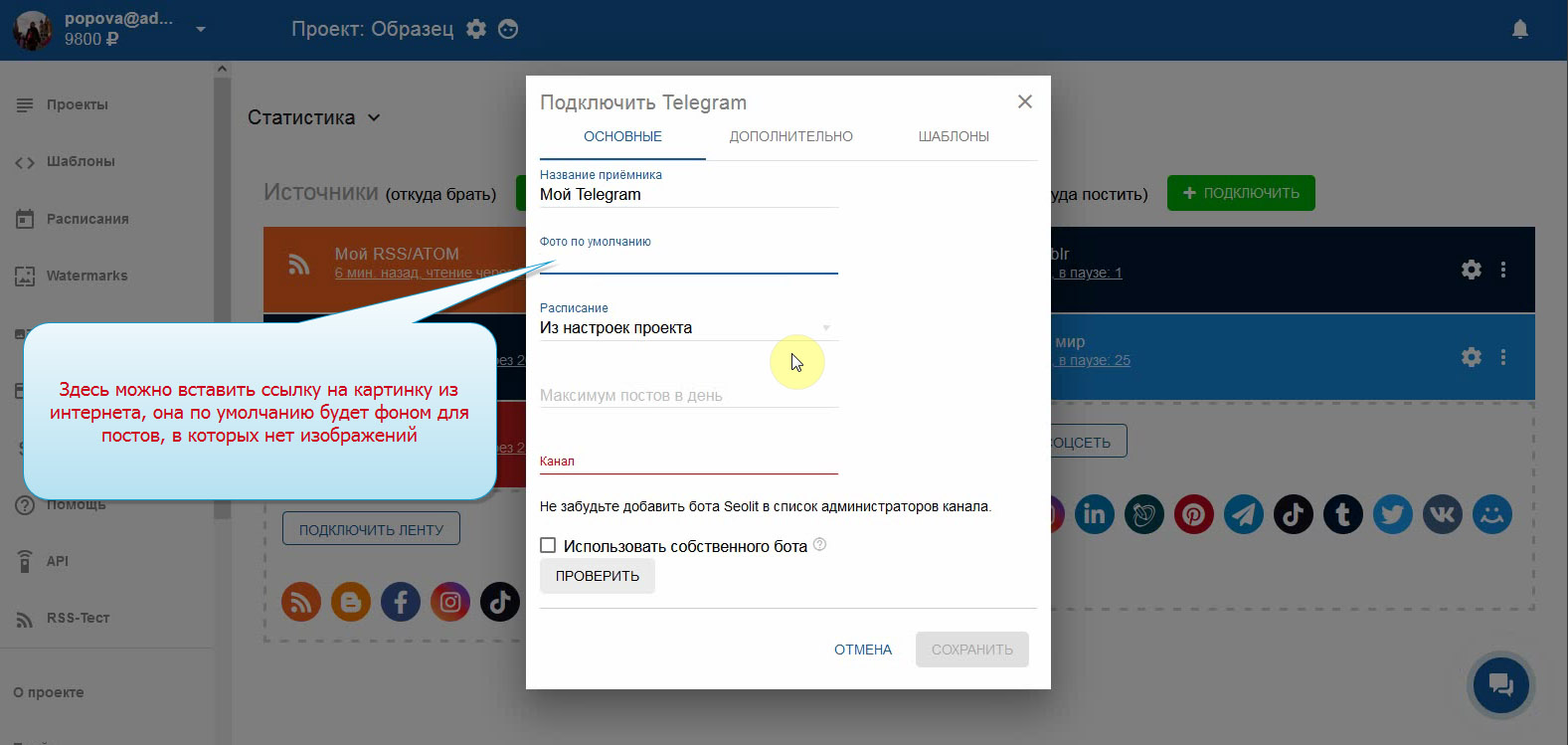
6. Есть возможность ограничить количество публикаций в день.
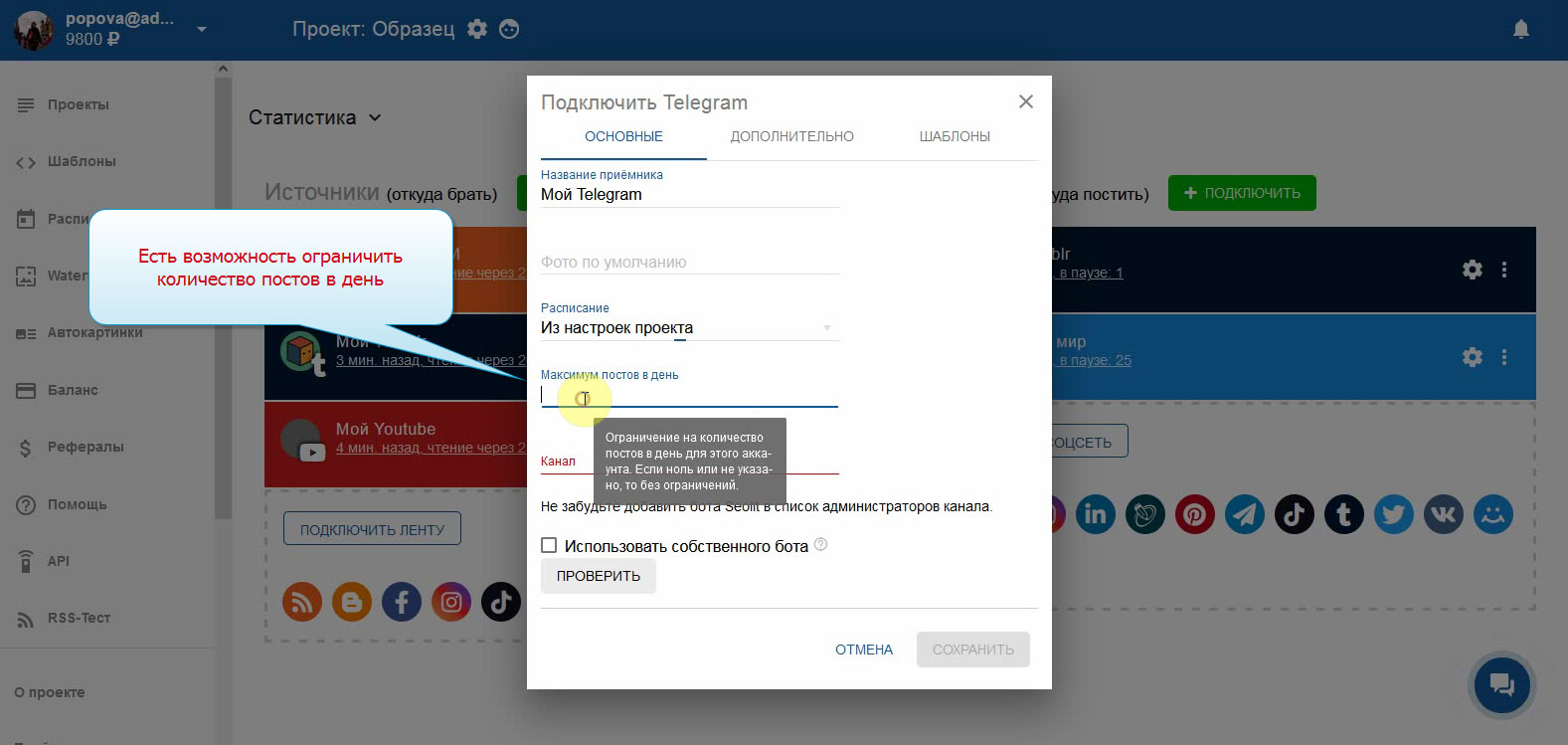
7. Вставьте ссылку на ваш канал Телеграм. Это может быть ссылка на публичный канал / ссылка на сообщение в скрытом канале / группе / подгруппе (теме). Подробнее о том, как создать канал и подключить к нему чатбот SEOlit для подготовки к автопостингу, можно почитать здесь.
Важно! Для выполнения постинга обязательно нужно подключить к каналу/группе/теме чатбота. Собственного или нашего, SEOlit.
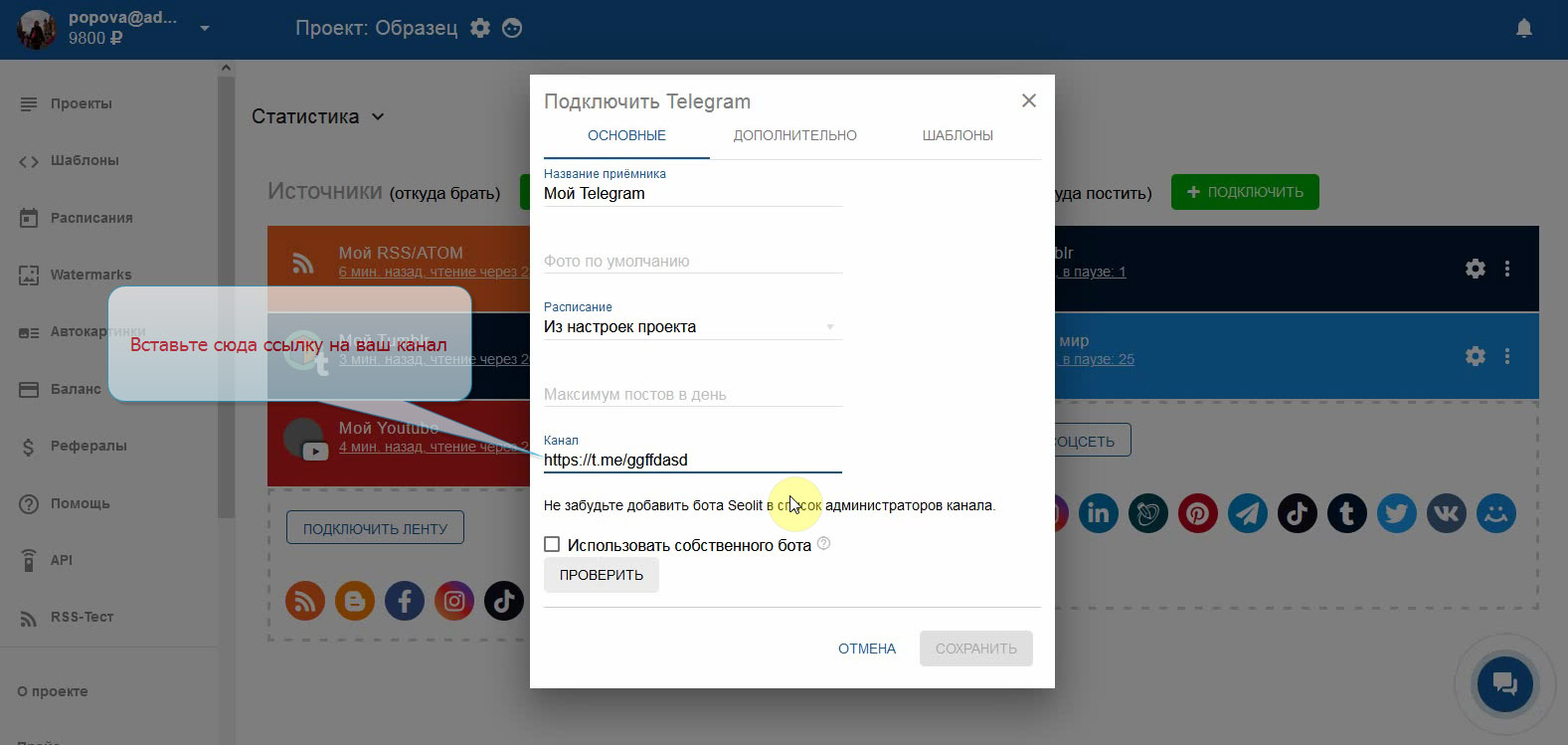
8. Подключение собственного Телеграм-бота. Как создать своего бота в Телеграм можно прочитать здесь.
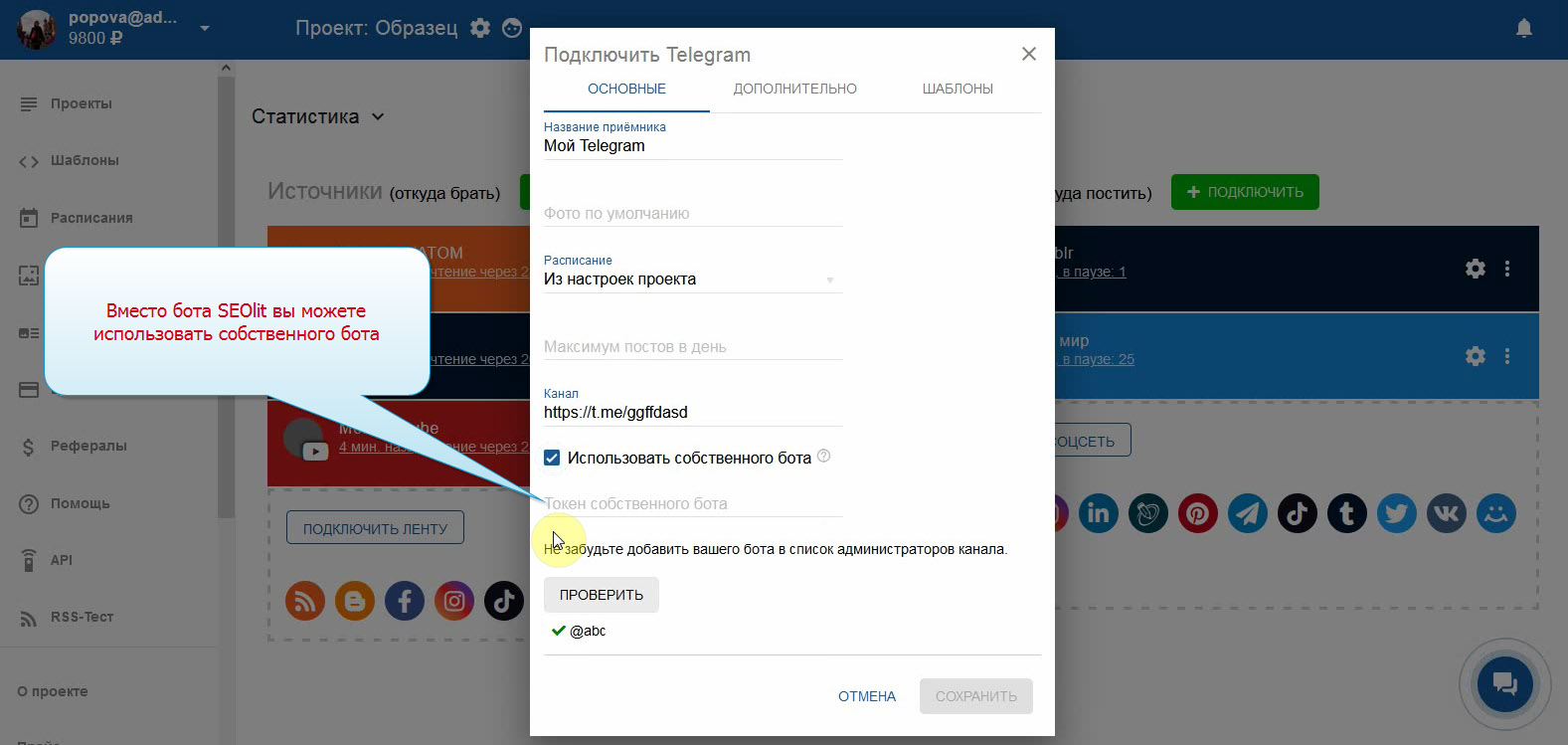
8. Нажмите кнопку "ПРОВЕРИТЬ"
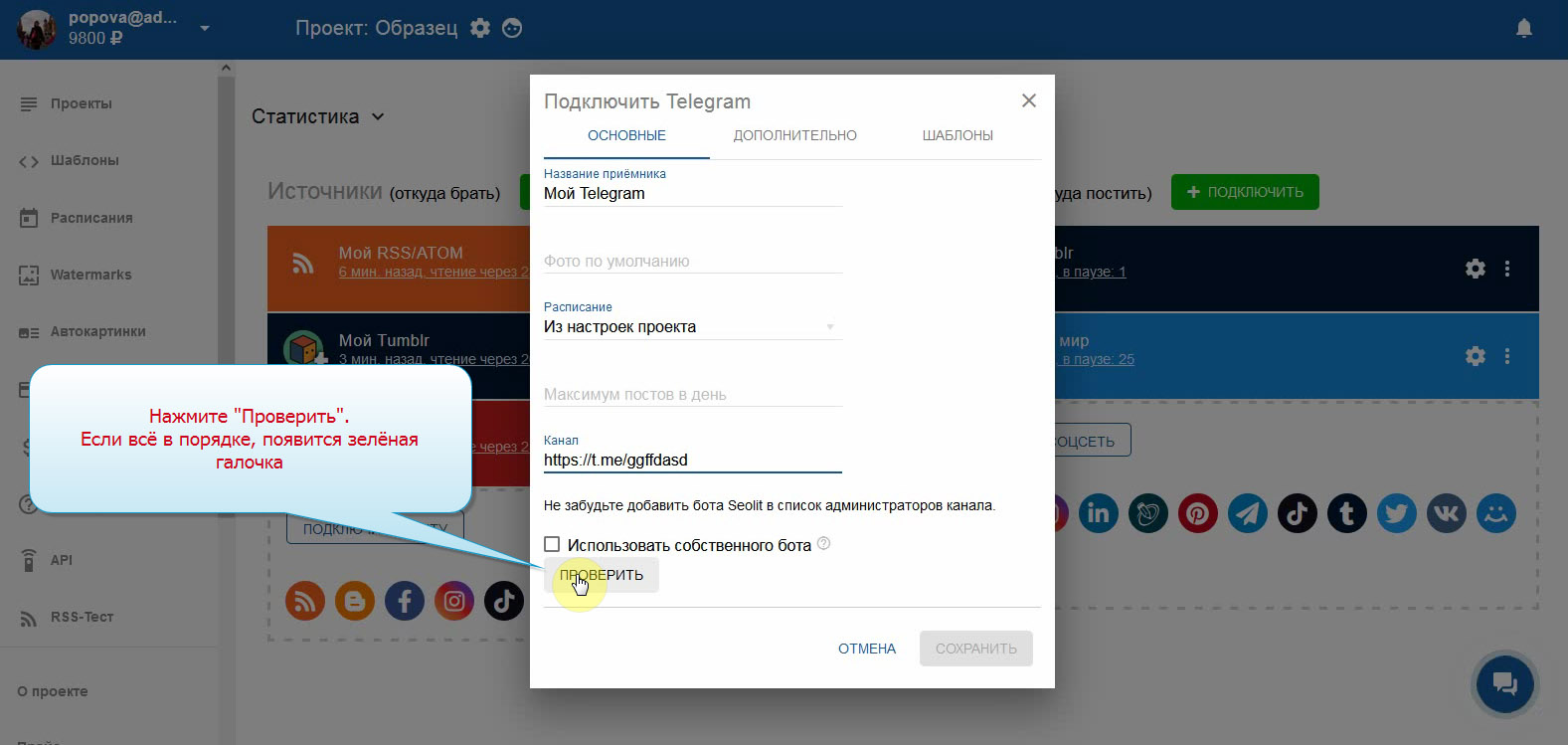
9. Если всё нормально, вы увидите зелёную галочку
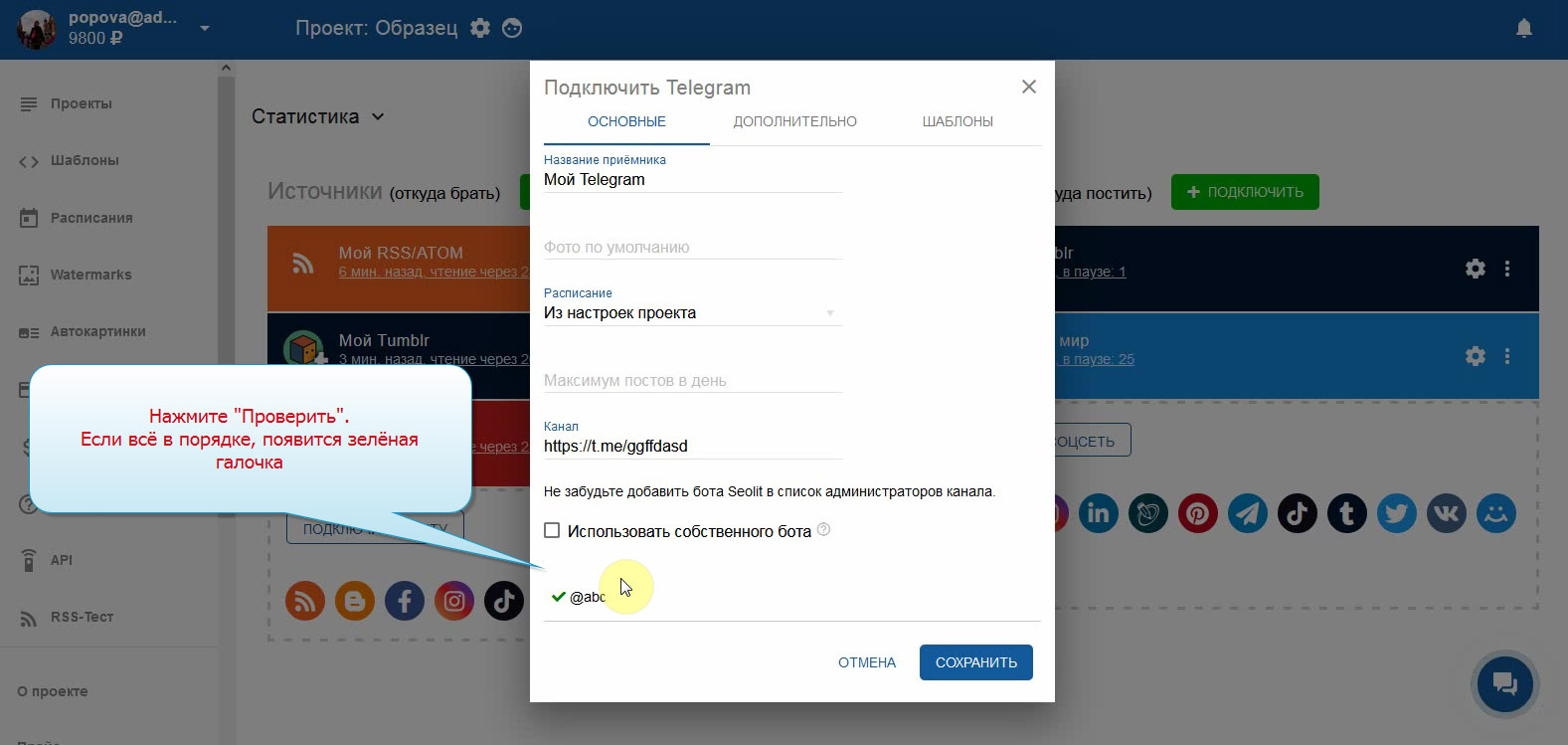
10. Есть множество дополнительных настроек. При наведении мыши на каждую настройку всплывает подсказка.
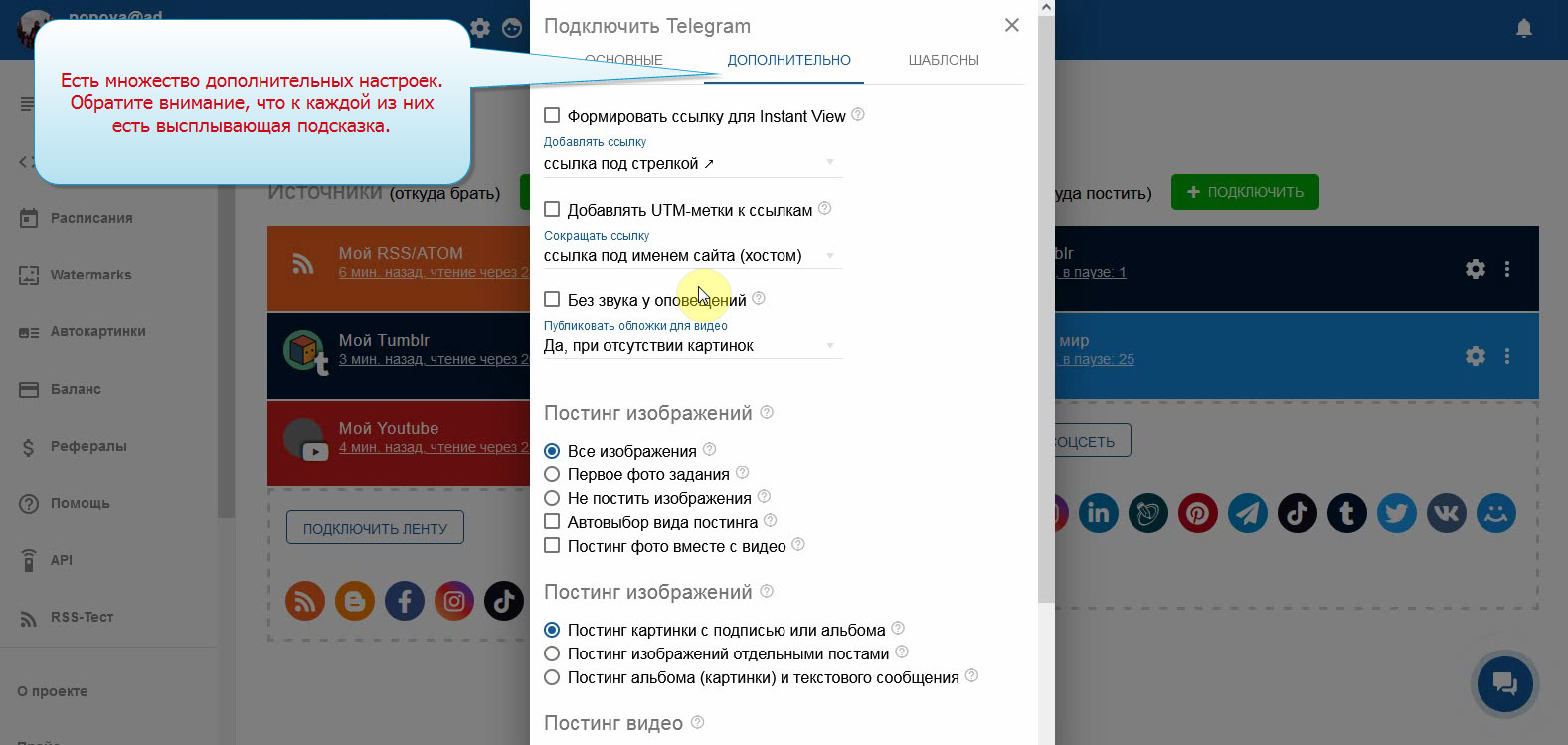
11. Мы можем назначить для публикаций заранее созданный шаблон. Как настроить и подключить шаблоны смотрите в инструкции.
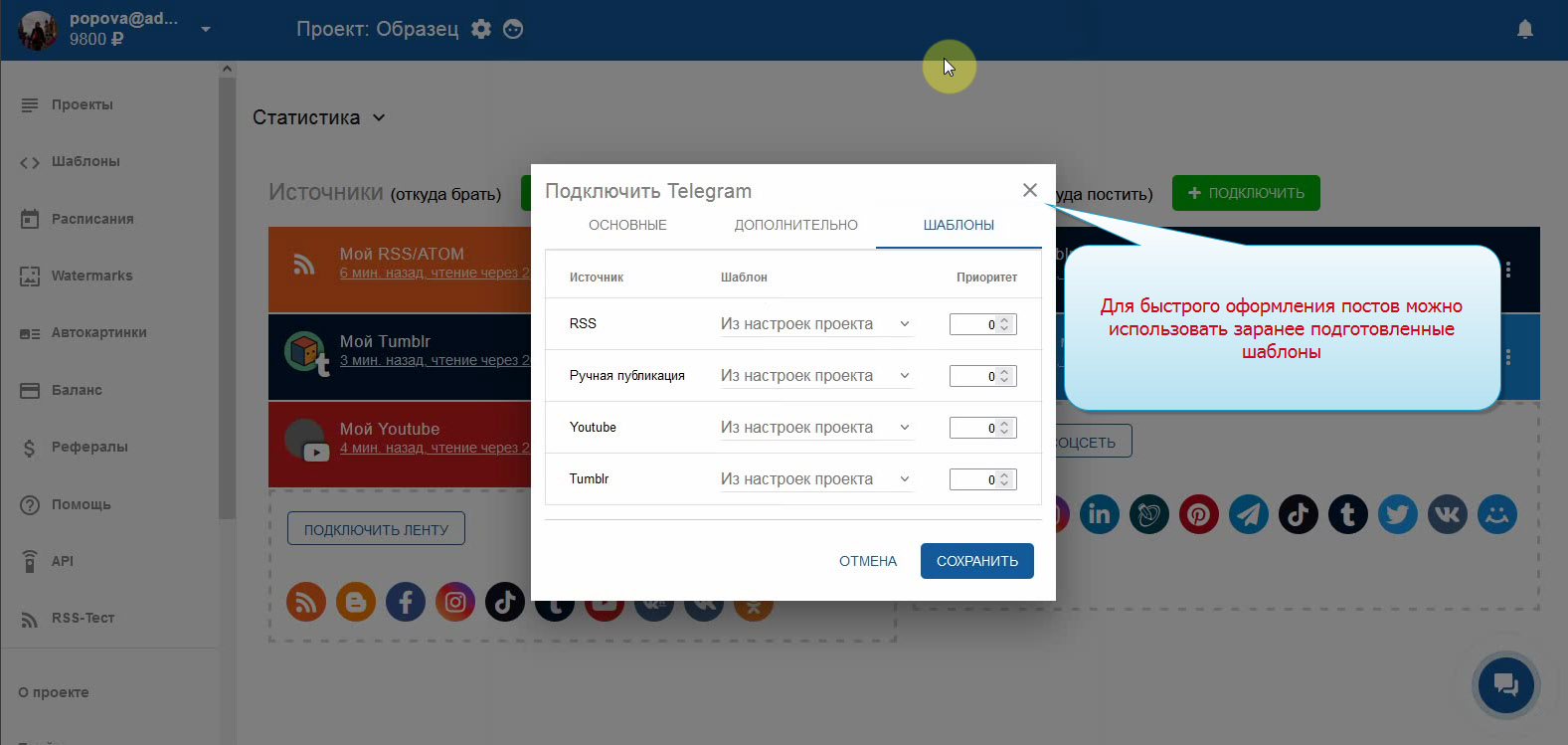
12. Сохраняем настройки.
13. Телеграм успешно подключён. Вы можете видеть свой канал в списке приёмников.
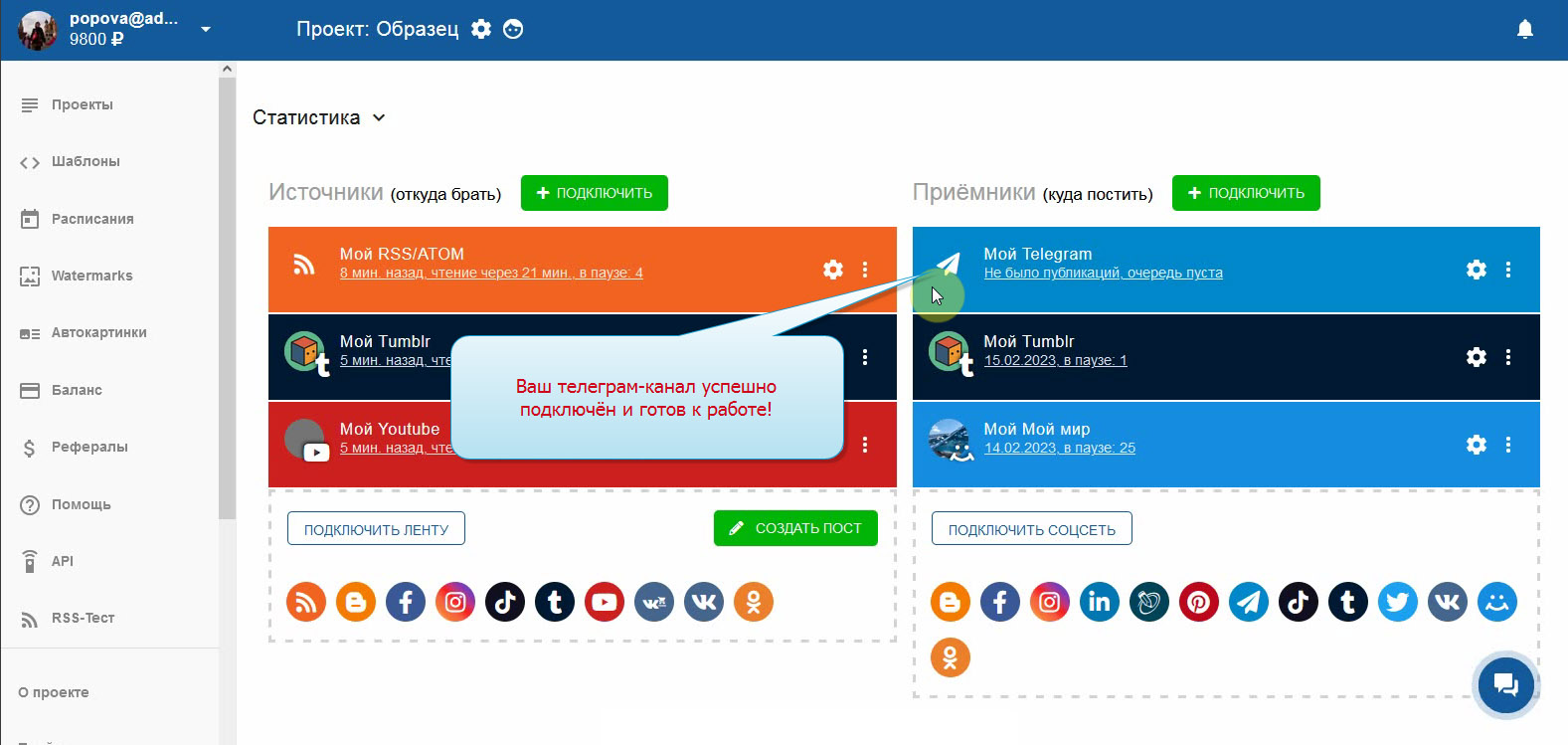
Приятной работы!
